ИНФОРМАЦИЯ / INFORMATION
Главный IPTV Player - OTT Player в модельной линии Denys, с новым меню, пиконами и поддержкой архивов
-Как добавить IPTV плейлист с каналами? И чем отличаются режимы работы? В 2021 году, в приставке есть три IPTV плеера:
=OTT Player - получает плелист по ссылке .m3u8 или из файла .m3u (новый плеер, 2021)
=Автозагрузка .m3u: простой плеер с автоматической загрузкой плейлиста (плеер 2017)
=IPTV Start: плеер, сохраняющий плейлисты в памяти приставки; Один плейлист - одна категория (плеер 2017) В меню IPTV Start очень удобно редактировать список IPTV каналов с пульта. После редактирования файл можно экспортировать на накопитель, затем импортировать его в OTT Player, где удобно использовать.
=Каналы оператора: режим загрузки сразу нескольких плейлистов с внешнего редактируемого конфигурационного файла. (плеер 2017)
-Какой режим лучше использовать для IPTV? В 2021 году лучше всего развит
OTT Player (как и в модельной линии Ustym 4K).
Основные возможности OTT Player:
=Подключение внешнего плейлиста по ссылке .m3u8
=Подключение внутреннего плейлиста .m3u с накопителя.
=Internet EPG (имена каналов в списке должны соответствовать именам каналов в источнике EPG)
=Поддержка архивов (к примеру на сервисах ED*M TV или OTT Gla*z)
=Иконки каналов (picons) из памяти приставки (быстро появляются в списке, редактируются по FTP)
=Иконки каналов (picons) с внешнего накопителя (быстро появляются в списке, удобно редактируются)
=Иконки каналов (picons) с внешнего сервера (медленнее, не редактируются, большой выбор на сервере)
-Можно ли загрузить IPTV списки в память приемника? Можно. В двух режимах: OTT Player (новый плеер) и IPTV Start (старый плеер)
Каждый список загружается с USB диска, у каждого списка будет собственное имя (как имя категории)
-Можно ли редактировать IPTV каналы? Можно в режиме IPTV Start (старый плеер), редактировать списки можно прямо в меню списка каналов, затем экспортировать готовый плейлист на накопитель в формате .m3u далее этот файл можно импортировать в
OTT Player и удобно пользоваться.
-Можно ввести ссылку на IPTV плейлист используя браузер:
-Можно ввести ссылку вручную, используя пульт Д/У:
Инструкция под спойлером
1.В меню приставки нажать
OPTION в выпадающем меню выбрать вкладку
Добавить ресурс
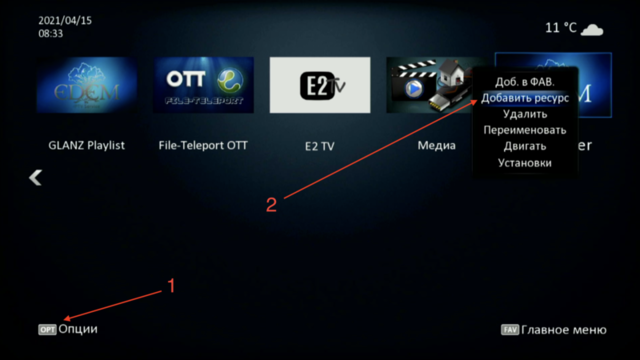
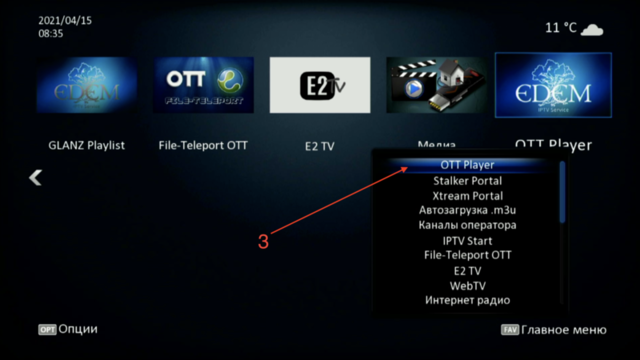
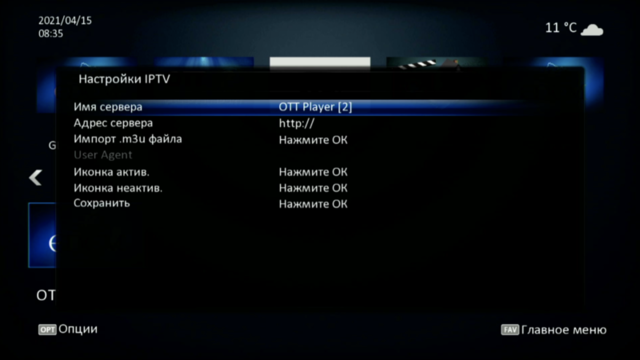
[свернуть]
-Обзор интерфейса:
Описание под спойлером
Для OTT плеер разработан новый удобный и красивый интерфейс пользователя, с увеличивающимися пиконами каналов во время скроллинга каналов:
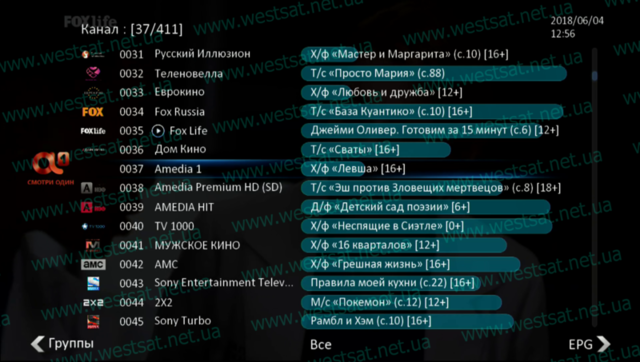
-В главном списке каналов справа указывается текущее событие с цветной полосой прогресса (progress bars),
таким образом пользователь может быстро оценить сколько осталось до конца текущей передачи,
стоит ли ему запускать фильм или передачу, или просмотреть ее позже из архива:
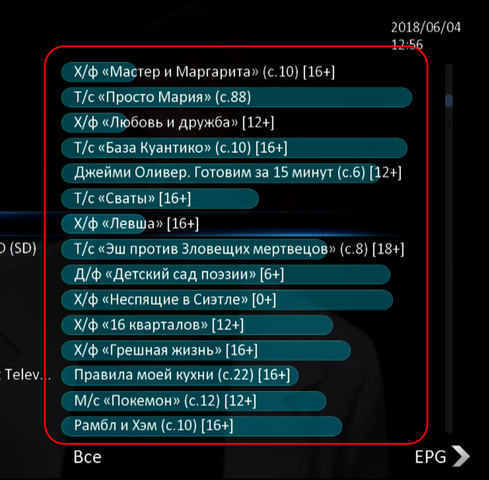
-Новый пользовательский интерфейс построен по логике: чтобы попасть в категории каналов (группы) - нажать влево:
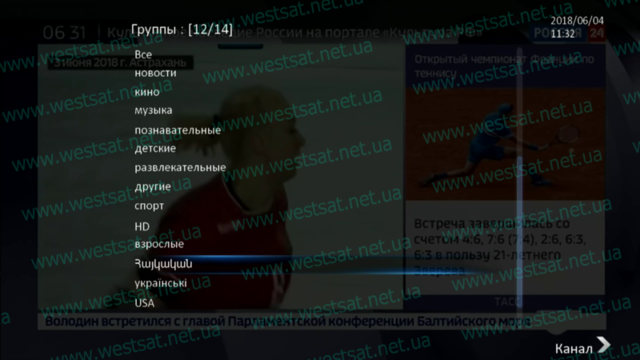
...чтобы попасть в ЕПГ и архивы - нажать вправо:
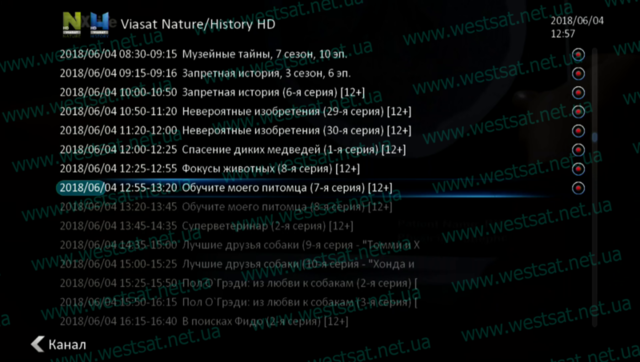
[свернуть]
-В ОТТ Player есть меню установки:
=Выбор размера буфера
=Переключатель работы пиконов: OFF/STB/Server/EPG/m3u tvg-logo
Как попасть в меню установки:
Под спойлером

[свернуть]
Про пиконы подробно:
Режим
STB: пиконы работают из Flash памяти приемника
(папка пиконов доступна по FTP) и находится по пути: /home/gx/picon/ott
Режим
EPG: пиконы работают из источников EPG сервера
Режим
SERVER: пиконы работают из внешнего пикон сервера
Режим
m3u tvg-logo: пиконы работают из источников указанных в плейлисте, по атрибутам m3u tvg-logo
Скрытый текст
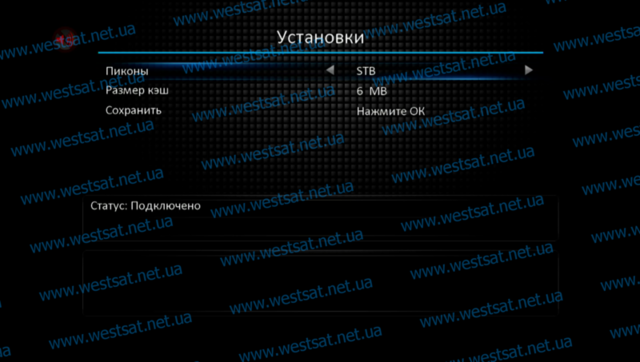
[свернуть]
-Про архивы передач: Если у вас не срабатывают архивы передач, смените в кабинете пользователя сервер CDN (СТРАНА) - (проверено на разных устройствах для сервиса Э*ЕМ)
После смены страны в кабинете, необходимо подождать около 10-15 минут, до срабатывания новой настройки на сервере.